套餐搜索
最后修改时间:2023 年 9 月 5 日所需插件:包搜索
访问:查看| 工具窗口 | 依赖关系
包搜索允许您在 IDE 内搜索、评估和管理依赖项。它支持 Maven、Gradle 和 sbt 等主要构建工具。
您可以使用“依赖关系”工具窗口来处理依赖关系。
调用包搜索
根据项目中的构建工具,在编辑器中打开相应的构建脚本。
按,然后在打开的列表中选择添加依赖项。AltInsert
在“依赖项”工具窗口中,搜索所需的依赖项,在搜索结果列表中选择它,然后单击“添加”。
使用“依赖关系”工具窗口
“依赖项”工具窗口提供您拥有的模块列表以及项目中当前安装的所有包的列表。
笔记
当当前项目至少有一个受支持的模块时,“依赖关系”工具窗口将变为可用。有关支持内容的更多信息,请参阅Package Search 构建系统支持限制。
具有白色背景的依赖项是已安装的依赖项。IntelliJ IDEA 仅显示您显式声明的直接依赖项。
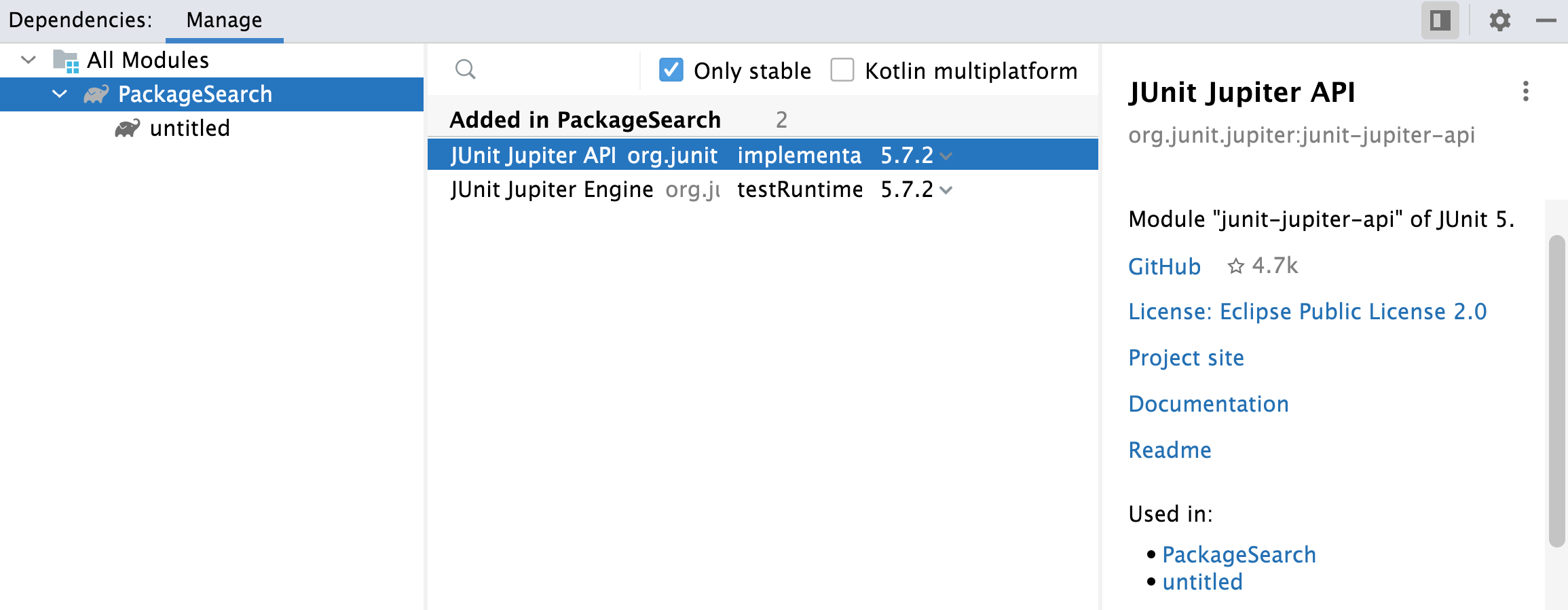
浅蓝色背景的依赖项是您的搜索结果。
笔记
搜索需要互联网连接,因为它使用包搜索后端。
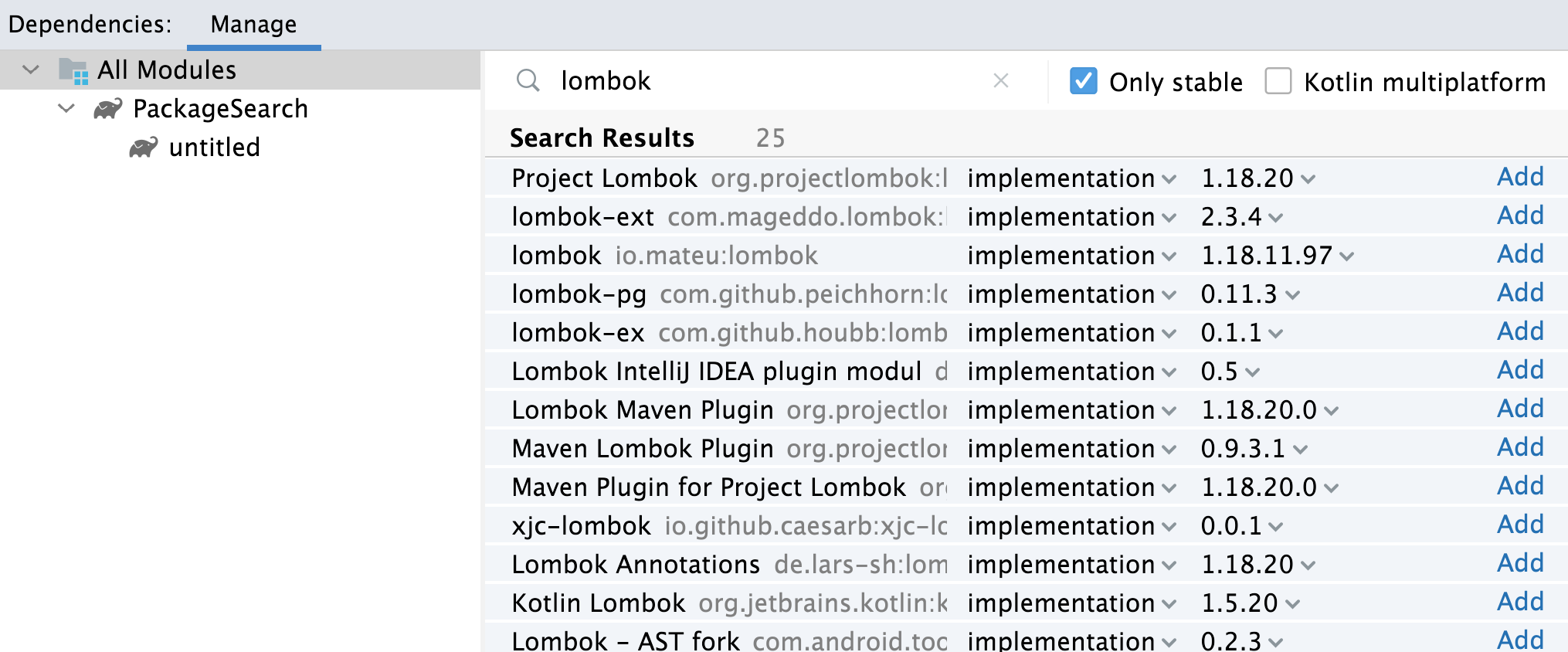
对于每个依赖项,IntelliJ IDEA 显示源代码链接、StackOverflow、GitHub 上的活动以及可通过条目中的链接直接访问的所有信息。有关更多信息,请参阅依赖项详细信息窗格。
您可以使用“依赖项”工具窗口添加、删除和更新包。
添加依赖项
在“依赖项”工具窗口中,选择要为其添加依赖项的模块。
要为整个项目添加依赖项,请选择All Modules。
在搜索字段中,开始输入您的查询。
在搜索结果列表中,找到您要添加的包。
您可以选择要添加包的范围。范围的名称基于您正在使用的构建工具。
可以在包搜索设置中配置可用范围。这些设置还包含您在构建脚本文件中使用的范围。但是,请记住,如果您在设置中指定不存在的配置,则不会在构建脚本文件中生成它。
单击“添加”。
更改依赖项的版本
在“依赖项”工具窗口中,找到要更改版本的依赖项。
单击下拉版本选择列表,选择需要的版本。
如果您选择Only stable复选框,IntelliJ IDEA 将排除任何没有稳定版本的依赖项,并将它们从列表中隐藏。否则,IntelliJ IDEA 将显示最新的可能版本,您可以单击“升级”进行更改。
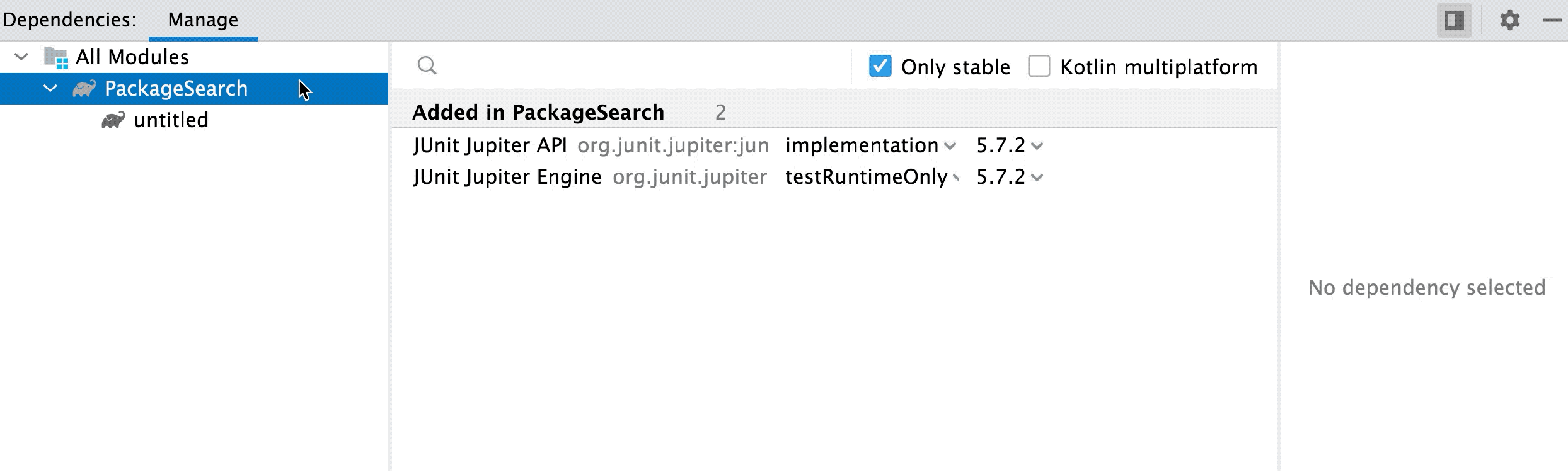 动图
动图如果您选择Kotlin 多平台选项,IntelliJ IDEA 将仅显示Kotlin 多平台依赖项。
删除依赖项
在“依赖关系”工具窗口中,选择要从中删除依赖关系的模块。
要从整个项目中删除依赖项,请选择“所有模块”。
选择要删除的依赖项,然后在依赖项的详细信息窗格中,单击
并选择“删除”。
IntelliJ IDEA 删除所选模块的依赖关系。
复制依赖项的坐标
在“依赖项”工具窗口中,选择要复制的包。
在依赖项的详细信息窗格中,右键单击库名称及其坐标,然后选择复制。
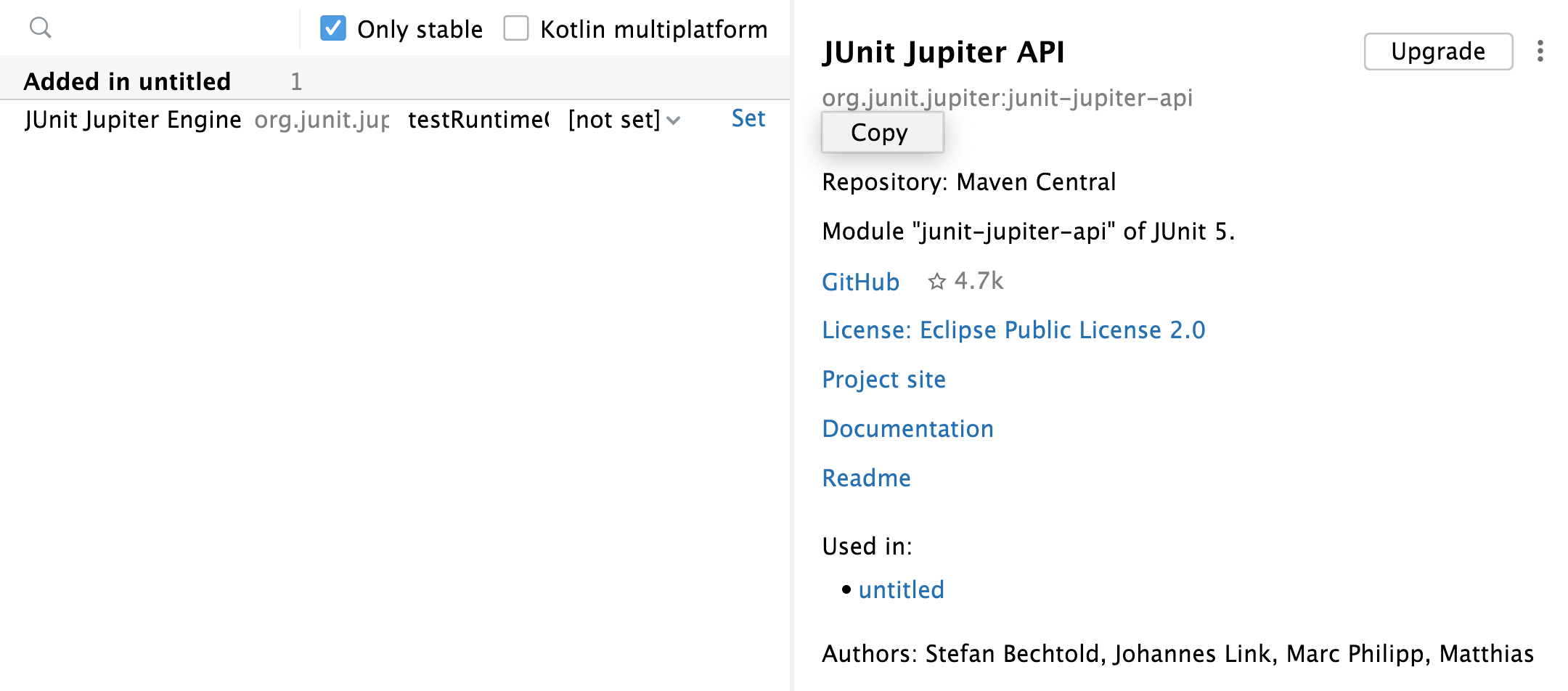
IntelliJ IDEA 将依赖项复制到剪贴板。
访问包搜索设置
您可以使用包搜索设置来配置包搜索插件行为的其他选项。
按打开 IDE 设置,然后选择“构建”、“执行”、“部署”| 包搜索。CtrlAlt0S
从左侧的选项中,编辑所需的构建工具部分,然后单击“确定”保存更改。
依赖项详细信息窗格
依赖项详细信息窗格显示有关所选依赖项的以下信息:
依赖项描述(如果可用)
依赖项可用的一个或多个存储库
依赖项的作者(如果名称可用)
GitHub 信息(如果依赖项源托管在 GitHub 上)以及自述文件
依赖网站和文档链接
当前模块中的用法列表。此信息仅适用于已安装的依赖项和基于依赖项列表中的选择过滤的依赖项。
支持的 Kotlin 或多平台平台(如果它是 KMP 依赖项)
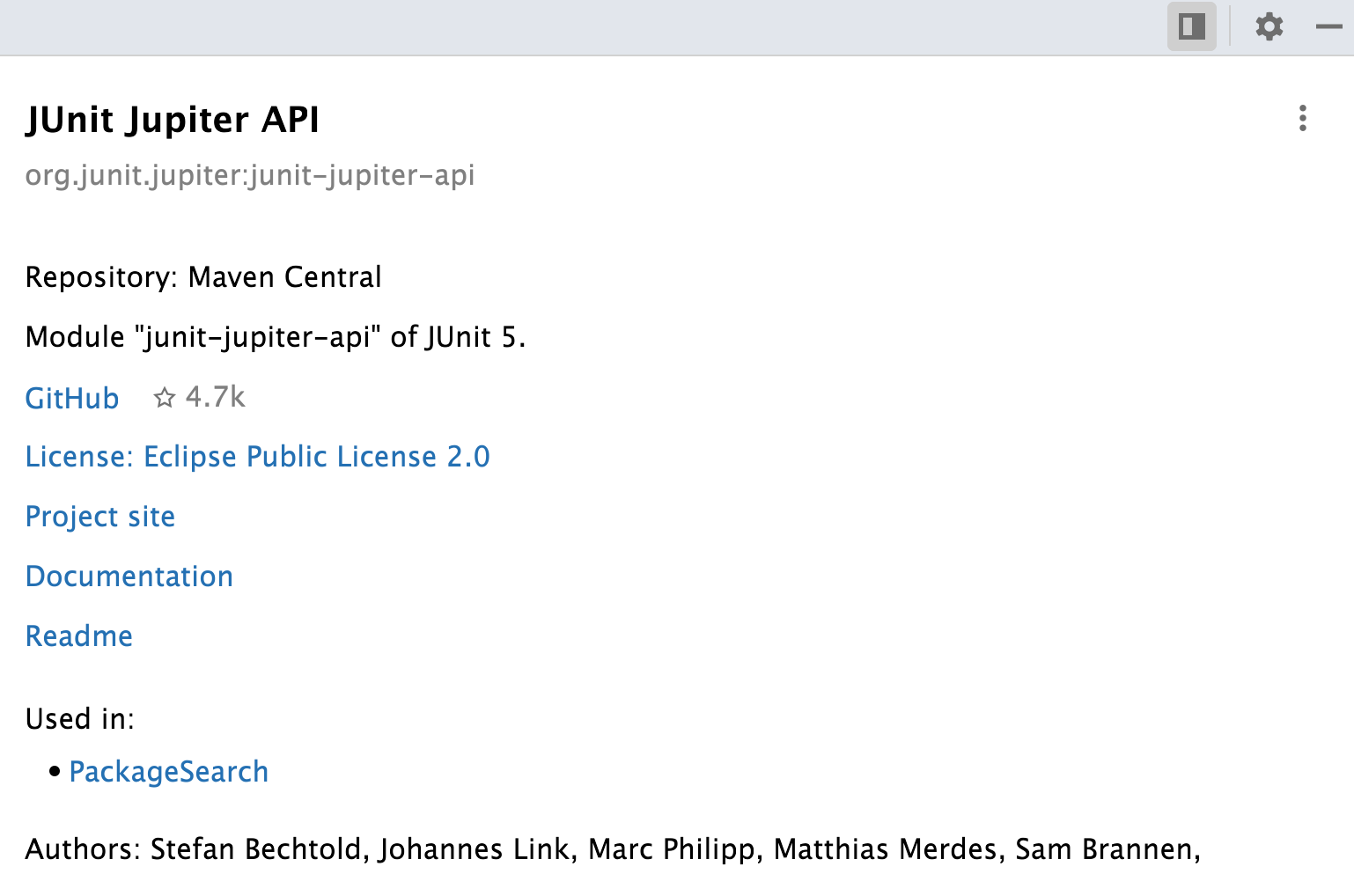
您可以使用工具栏上的图标隐藏或恢复详细信息窗格、访问包搜索设置以及操作工具窗口。
感谢您的反馈意见!